Spotify は世界中で人気のある音楽ストリーミング サービスです。 その機能と膨大な曲の素晴らしいコレクションは、音楽鑑賞体験にスパイスを加える方法を探している多くのさまざまなユーザーを魅了しています。
しかし、その費用を負担できる人は多くありません Spotifyのサブスクリプション プラン。 したがって、多くの Spotify こうしたユーザーを支援するために、音楽コンバーターが市場に登場しました。
チューンキット Spotify コンバーターは有名なの XNUMX つです。 Spotify コンバーター。 詳しく知りたい方はこちら チューンキット Spotify コンバーターレビュー あなたを助けることができるかもしれません。
それとは別に、あなたが楽しむためにチェックアウトできる代替ツールも提供します Spotify プレミアム サブスクリプションがなくても曲を再生できます。
コンテンツガイド パート 1. Tuneskit の長所と短所 Spotify コンバータパート 2. Tuneskit の使用は合法ですか? Spotify コンバータ?パート 3. Tuneskit の使用方法 Spotify コンバータパート 4. Tuneskit の価格とサブスクリプションプラン Spotify コンバータパート 5. Tuneskit の代替手段 Spotify コンバータパート6.まとめ
チューンキット Spotify コンバータはMacと Windowsユーザーにとって良いダウンローダーです Spotify 変換およびダウンロードに使用できる音楽 Spotify アーティスト、アルバム、プレイリスト、曲を M4B、M4A、 FLAC、WAV、AAC、および MP3 ロスなく。したがって、聞くことができます Spotify 目的のデバイスまたはプレーヤーで曲をオフラインにします。
しかも、この迫力で Spotify 音楽コンバーター、両方 保険料 アプリの無料ユーザーは簡単に制御できます Spotify 希望のいずれかをダウンロードしてトラックします Spotify 曲本来のクオリティを損なうことなく音楽を楽しめます。 Tuneskit のこの素晴らしいツールの機能について詳しく学びましょう Spotify コンバーターレビュー。
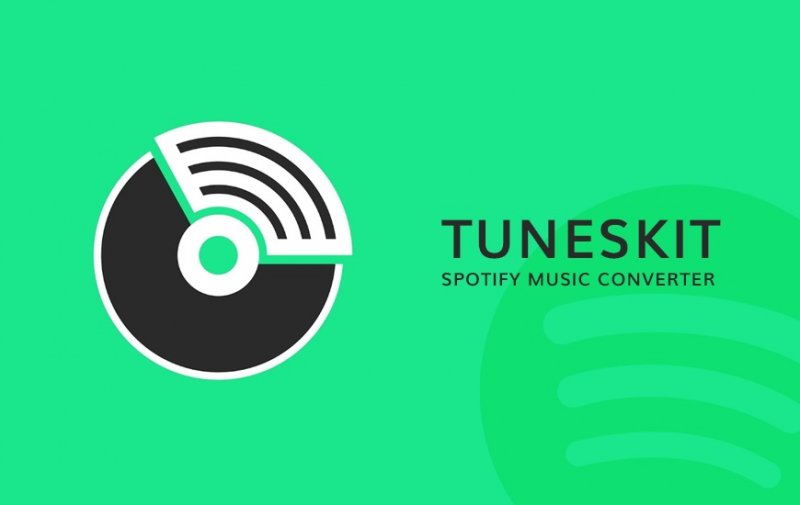
TunesKit は、ユーザーフレンドリーなインターフェイスにもかかわらず、 Spotify Converter には、無料トライアルの制限、変換速度、比較的高いサブスクリプション料金など、重大な欠点があります。
まずはTunesKitの無料トライアル Spotify Converter を使用すると、わずか XNUMX 分間で曲を変換できます。 この時間ベースの制限により、ソフトウェアが全体を正常に変換できるかどうかを評価することが困難になります。 Spotify 曲や完全なプレイリスト。 さらに、特に Mac バージョンの場合、変換速度は宣伝されている 5 倍の速度に達しておらず、ダウンロードのみが可能です。 Spotify 遅い 1 倍速で曲を再生するため、操作に時間がかかります。
無制限にアクセスするには Spotify 曲をダウンロードするには、ユーザーは 34.95 ドルを支払う必要があります。 ただし、これ以外には、ソフトウェアの無料バージョンと有料バージョンの間には最小限の違いがあります。 この価格設定戦略は、TunesKit が提供する機能に対して過剰に見えるかもしれません Spotify コンバータ。 このツールの欠点をまとめた簡潔なリストは次のとおりです。
TunesKit を使用する場合の安全性 Spotify コンバータは、ソフトウェアのソースとその使用目的によって異なります。 公式 TunesKit Web サイトからソフトウェアを直接ダウンロードする場合、通常は安全であると考えられています。 これは広く認知されています Spotify 音楽コンバーターにはウイルス、マルウェア、スパイウェアがないことが知られており、これを使用してもコンピューターのセキュリティに脅威は発生しません。
ただし、サードパーティの Web サイト、特に頻繁にポップアップ広告を表示する Web サイトからソフトウェアをダウンロードする場合は注意が必要です。 これらの広告を誤ってクリックすると、悪意のあるソフトウェアやランサムウェアがダウンロードされ、コンピュータの安全性が損なわれる可能性があります。
皆様の安全について Spotify TunesKit の使用時にアカウントがブロックされる潜在的なリスクがあります Spotify コンバータ。 ソフトウェアの使用の合法性は目的によって異なります。 TunesKit を使用して保存することは合法です Spotify 個人使用のための音楽、特に Spotify プレミアム登録して聴きたい Spotify サポートされていないデバイス上の音楽。
TunesKit は、仮想サウンドカードを作成し、そこから曲を録音することでこれを実現します。 Spotify DRM 暗号化を削除するのではなく。 その結果、DRM 保護に違反せず、この分野の懸念が軽減されます。
それでは、Tuneskit の使用方法について説明します。 Spotify あなたの希望を変換するコンバーター Spotify トラック。 手順の概要は次のとおりです。
変換の詳細な手順に進みましょう Spotify Tuneskitを使用した曲 Spotify 次のセクションのコンバーター。
前述したように、Tuneskit Spotify コンバータはMacと Windows ユーザーの方は、お使いの OS に応じてダウンロードするものを選択できます。

インストーラーをダウンロードして Tuneskit をインストールしたら、 Spotify Music Converter アプリを起動します。アプリは自動的にロードします Spotify ソフトウェア。 ダウンロードしたいトラック、プレイリスト、アルバムを検索してください。 Spotifyのアプリを Tuneskit のインターフェイスにドラッグします。 別の方法は、 Spotify Tuneskit の検索ボックスへの音楽のリンク。
のユーザーに注意してください Spotifyの無料版には、目的のドラッグ アンド ドロップのオプションも用意されています Spotify ダウンロードしたくない場合でも、トラック/アルバム/プレイリストをアプリに追加できます。
インポートしたら Spotify トラックが Tuneskit アプリに正常に読み込まれたら、アプリのメニュー バーをクリックして、 環境設定。ここで、アプリは曲の出力形式を選択するように求めます。アプリは現在サポートしています MP3、FLAC、WAV、AAC、M4A、WAV、M4B。
さらに、サンプル レート、ビット、レート、オーディオ チャンネルなどのその他の設定を設定して、曲をさらにカスタマイズすることができます。 ただし、変換を不安定にしたくない場合は、変換エラーを避けるためにアプリの変換速度を 1X に設定する必要があることに注意してください。 最後にチューンキット Spotify Music Converter 変換した曲をアーティストまたはアルバムごとに整理できます。
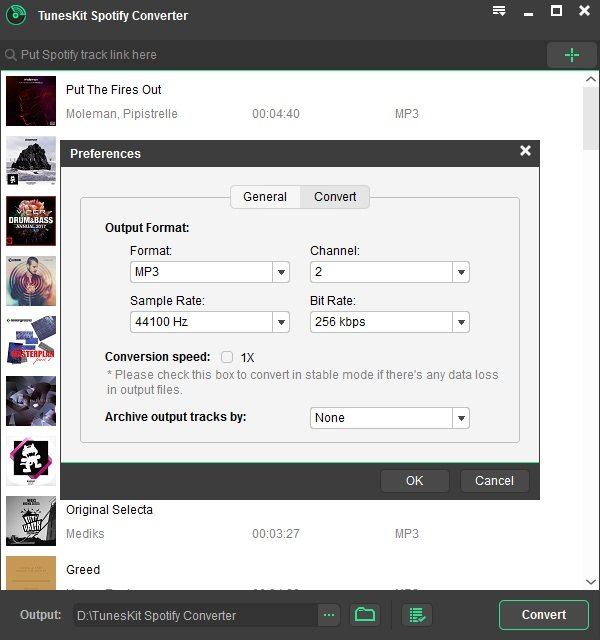
特定のニーズに基づく出力設定に満足したら、クリックして、目的の形式への変換プロセスを開始します。 変換。 変換が完了したら、アプリの履歴フォルダーをクリックできるようになります。 これにより、変換された曲の場所に移動します。 その後、最終的にそれらを任意のデバイスに転送して、オフラインで聴くことができます。
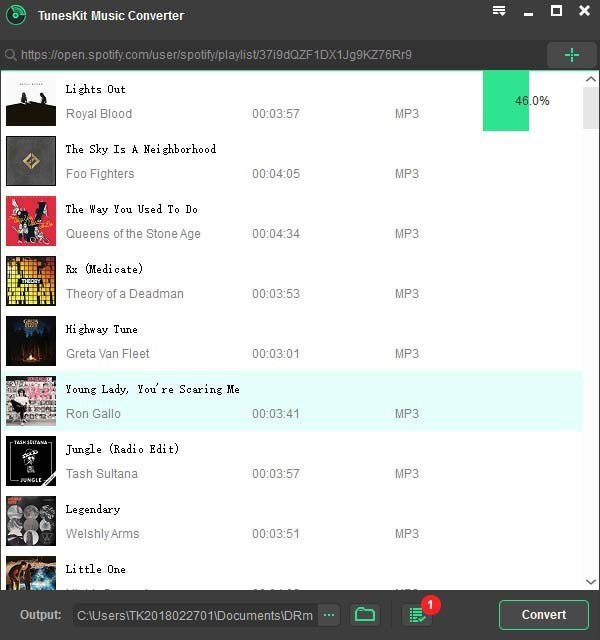
有料版のソフトウェアは、MacとWindowsの両方で利用可能なシングルライセンスで、価格は29.95ドルです。 Win複数のプラットフォームで使用できます。シングル ライセンスでは、ソフトウェアを 39.95 台の PC でのみ使用できます。より柔軟な使用を希望する場合は、ファミリー ライセンスがオプションとして用意されています。価格は 5 ドルで、最大 XNUMX 台の PC をサポートします。
それに対して、TunesKit の試用版は、 Spotify Music Converter 完全に無料です。私たちはソフトウェアの無料版と有料版の両方でテストを実施しましたが、それらに大きな違いがないことがわかり驚きました。主な違いは、無料版の制限にあり、曲を変換できるのは 1 分間のみです。この制約を除けば、有料版と試用版はどちらも同様に動作します。
サブスクリプション料金、ダウンロード機能の制限、速度の遅さを考慮すると、無制限の場合のみ 39.95 ドルを支払うことになります。 Spotify 曲のダウンロードは避けられる出費のように思えるかもしれません。 より予算に優しいコストで強化された機能を求める場合は、次のような代替オプションがあります。 DumpMedia Spotify Music Converter。 この代替案では、より幅広い機能とより高速なダウンロード パフォーマンスが提供されます。 Spotify 音楽。
DumpMedia Spotify Music Converter 別のものである 優れたダウンローダー 必要なダウンロードと変換に使用できます Spotify 曲。 このアプリを使用して、任意のファイルをダウンロードして変換できます Spotify 音楽、プレイリスト、またはアルバムを MP3、M4A、WAV、およびFLAC。
このツールはあなたの元の品質を保つことができます Spotify ファイル。 パワフルで高速です Spotify あなたが楽しむことを可能にするコンバーター Spotify プレミアム サブスクリプションなしの音楽。 したがって、あなたに無料で Spotify!
マルチメディアファイルを目的の形式に変換するには、次の手順に従います。
以下は、を使用してビデオファイルを目的の形式に変換するためのより詳細な手順です。 DumpMedia.
もちろん、アプリケーションの使用を開始する前に、まずソフトウェアをダウンロードする必要があります。 良いニュースは、 DumpMedia ています 無料のMacバージョン あなたがそれがあなたのための適切なツールであるかどうかを決定する前にあなたが最初にソフトウェアを試すことですが、私たちはあなたがその機能に失望しないことを保証します。
ダウンロードした後、 DumpMedia インストーラーをダウンロードしたら、以下の手順に従ってアプリケーションを起動してください。 Windows および macOS オペレーティング システム。
Windowsユーザーの方は、 検索 の横にあるアイコン(虫眼鏡) Winコンピュータのタスクバーにあるアイコンをクリックします。 DumpMedia テキストフィールドで。 クリックしてください DumpMedia 検索結果にアプリが表示されます。
macOS ユーザーの場合は、 ランチパッド コンピュータのアイコン ドック。 ランチパッドのアイコンは、中央に暗い灰色のロケットがある灰色の円です。 タイプ DumpMedia 検索 最上部のバー 返品 キーボードのボタンをクリックして、アプリケーションを起動します。
あなたのURIを追加します Spotify 検索バーの曲/プレイリスト/アルバム、またはファイルをアプリケーションにドラッグアンドドロップできます。

探して すべてのタスクをに変換 インターフェースの右上隅にあるテキスト。希望の出力形式を選択します (FLAC、WAV、M4A、または MP3)。インターフェイスの下部にある ブラウズ ボタンをクリックし、変換されたファイルの目的の宛先フォルダーにコンピューターを参照します。

クリック 変換 ボタンをクリックして、ビデオファイルの変換を開始します。 変換が完了するまで待ちます。

お気に入りの音楽を聴く Spotify インターネットに接続しなくても無料で曲を再生できるので、いつでもどこでも自由な時間を楽しむことができます。 さらに、非互換性の問題や問題のあるエラーが発生することを心配する必要はありません。 Spotify アプリ。
チューンキット Spotify コンバーターと DumpMedia Spotify Music Converter どちらも欲しいものを手に入れるのに最適なアプリです Spotify 曲。 それぞれに独自の機能があります。 どれがあなたの要件に最も適しているかを知るために、それぞれを自由に試してください。
